
php editor Strawberry는 WPS2019에서 삽입된 도형의 크기를 정확하게 조정하는 기술을 쉽게 배울 수 있도록 도와줍니다. WPS2019를 사용하여 문서나 슬라이드를 만들 때 도형을 삽입하는 것은 일반적인 작업 중 하나입니다. 그러나 때로는 요구 사항에 맞게 삽입된 모양을 정밀하게 조정해야 하는 경우도 있습니다. 이 기사에서는 WPS2019에서 이 작업을 쉽게 완료하여 문서나 슬라이드를 더욱 전문적이고 아름답게 만드는 방법을 알려드립니다. 편집자의 단계를 따르면 쉽게 WPS2019의 마스터가 될 수 있습니다!
1. WPS2019를 열고 삽입 - 모양

2을 클릭하고 둥근 직사각형 중 하나를 선택한 다음 끌어서 그릴 가장자리를 선택합니다. 드래그하여 크기를 조정할 수 있습니다.
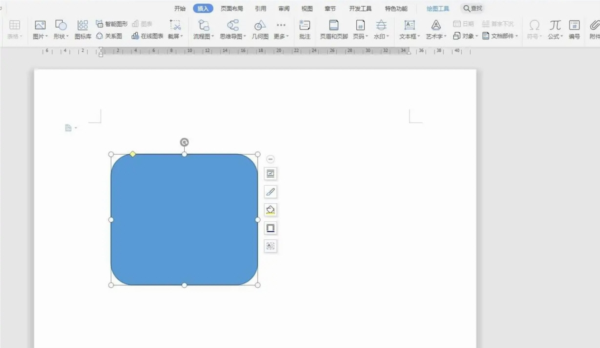
3. 그래픽을 클릭하면 탭에 그리기 도구 옵션이 나타나고 리본 오른쪽에 너비와 높이 설정이 있습니다.
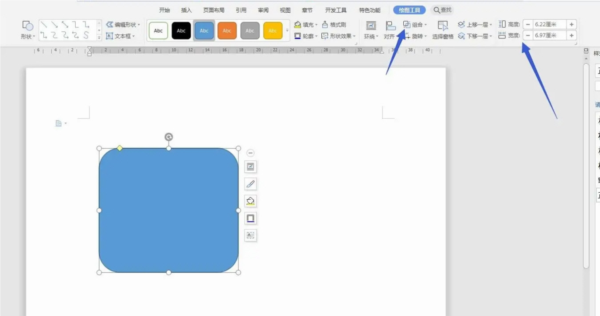
4. 너비와 높이 값을 직접 입력할 수 있습니다. 예를 들어 10과 5를 설정하고 확인을 클릭하면 효과가 나타납니다.
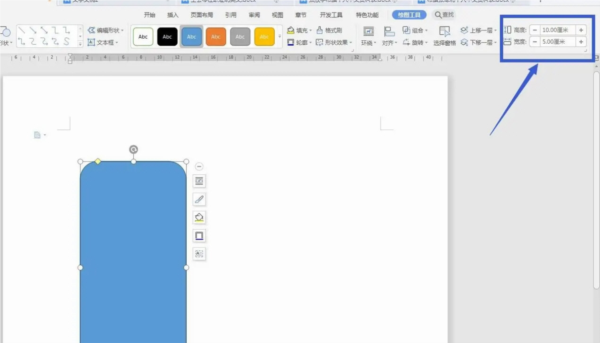
5. 모양을 선택한 다음 마우스 오른쪽 버튼을 클릭하여 다른 레이아웃 옵션을 찾고 패널 설정을 엽니다.
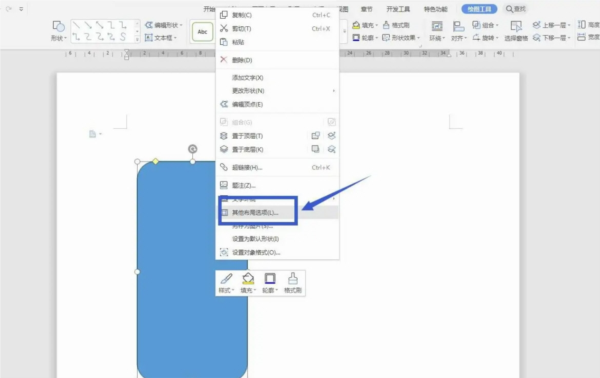
6. 열린 패널에서 크기 항목을 선택하고 여기서 너비, 높이, 단위를 설정할 수도 있습니다.
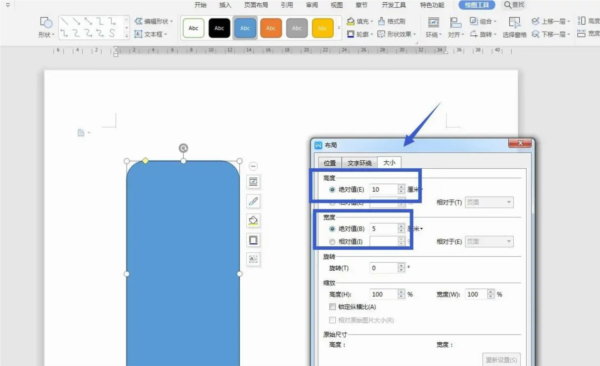
7 그래픽을 선택한 다음 Shift 키를 누른 채 마우스로 점 중 하나를 드래그하여 비례적으로 크기를 조정할 수 있습니다.
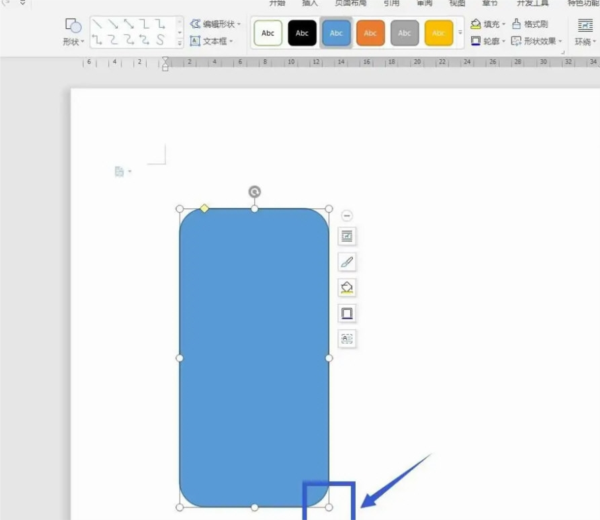
위 내용은 WPS2019에서 삽입된 도형의 크기를 정확하게 조정하는 방법은 이 글을 읽고 배우게 됩니다.의 상세 내용입니다. 자세한 내용은 PHP 중국어 웹사이트의 기타 관련 기사를 참조하세요!